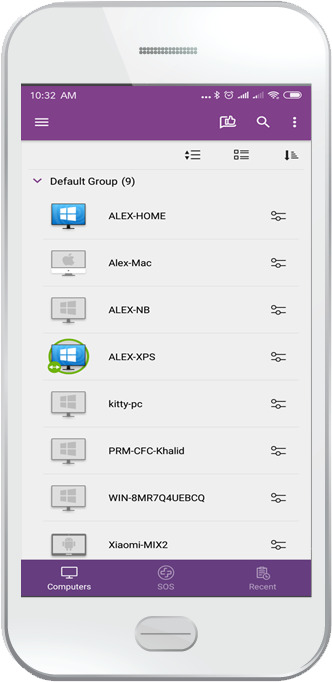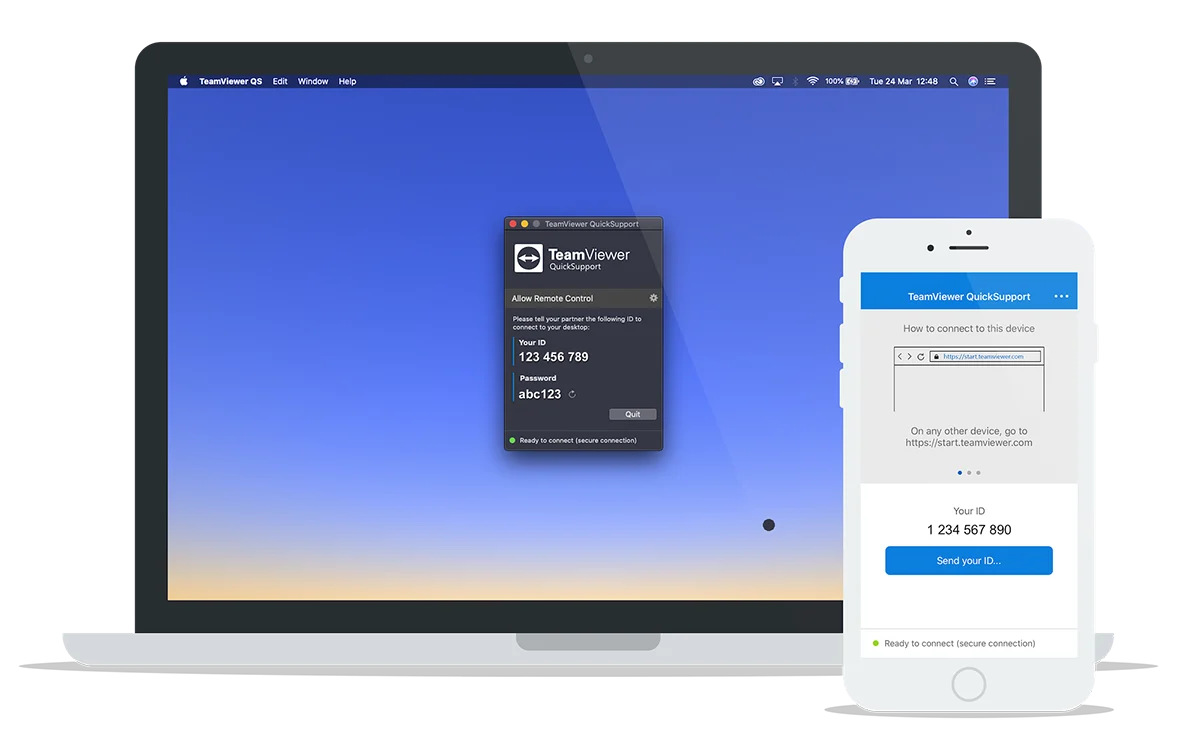Comment contrôler une tablette Android à distance : meilleures options
Il existe plusieurs applications permettant de contrôler une tablette Android à distance depuis un autre appareil. Dans cet article, vous découvrirez les meilleures méthodes pour y parvenir, y compris comment prendre le contrôle d’une tablette Android à distance depuis un PC, un iPhone ou un autre appareil Android.
Comment contrôler une tablette Android à distance depuis un PC ?
L’une des méthodes les plus efficaces pour contrôler une tablette Android à distance est d’utiliser votre PC avec votre souris et votre clavier. En contrôlant votre tablette Android depuis un PC Windows, vous pouvez même jouer à vos jeux mobiles sur grand écran. Cela est facilement réalisable grâce à un logiciel de contrôle à distance.
Solution 1 : logiciels d’assistance à distance
Les applications de contrôle à distance permettent de prendre le contrôle d’une tablette Android depuis un ordinateur. Certaines sont compatibles avec Windows, macOS ou Linux. La majorité ne se limite pas au simple contrôle, mais propose également d’autres fonctionnalités utiles.
Voici quelques exemples à essayer :
1. AirDroid
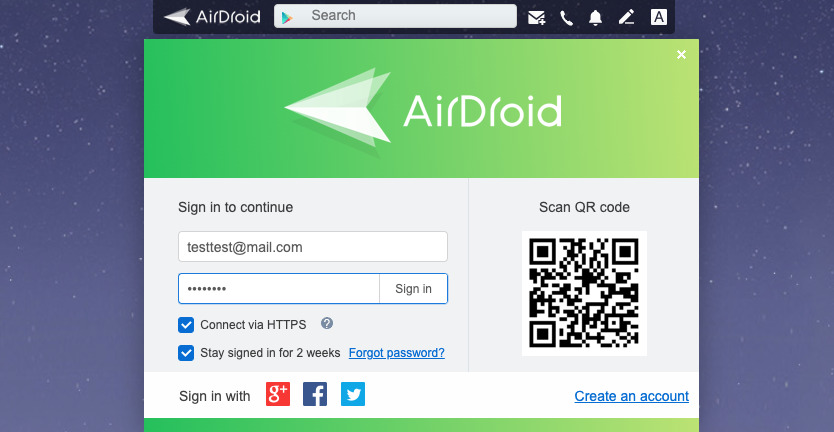
Source : https://web.airdroid.com/
AirDroid est un gestionnaire tout-en-un pour appareils Android. Il permet de partager l’écran, de contrôler une tablette Android à distance depuis un PC, de transférer et gérer des fichiers, et de gérer les SMS et notifications.
Tarifs :
Une version gratuite est disponible, permettant le contrôle à distance jusqu’à 200 Mo de données par mois, sur 2 appareils Android maximum. Pour un usage plus intensif, la version Premium est proposée à partir de 2,75 $/mois.
2. BeyondTrust
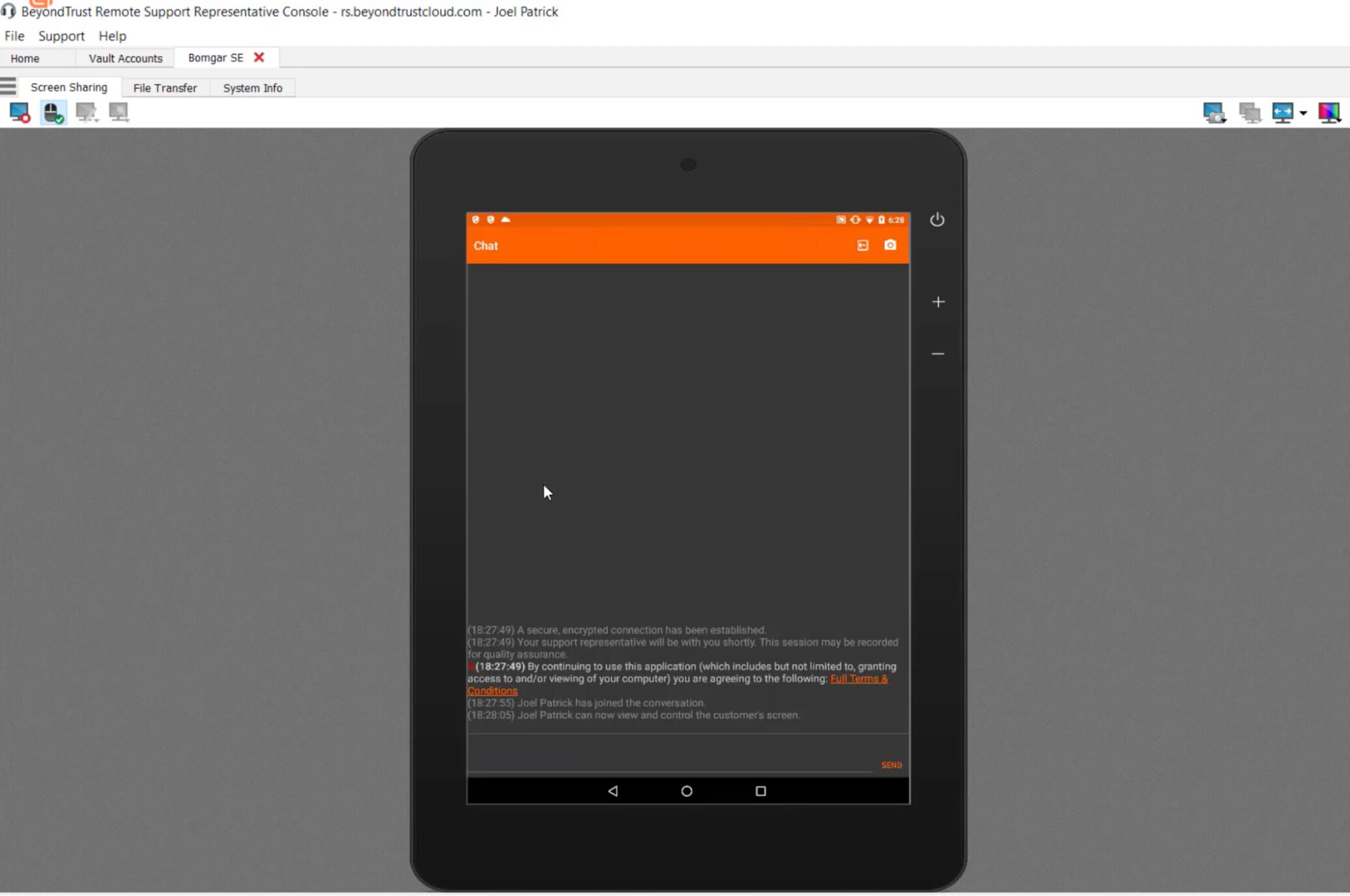
Le logiciel BeyondTrust Remote Support met l’accent sur la sécurité. Il intègre une authentification à deux facteurs (2FA) native, garantissant l’identité des utilisateurs avant chaque session. Il propose également le partage d’écran, les annotations, le partage de caméra et de fichiers.
Tarifs :
La solution est plus coûteuse que ses concurrentes. Le plan “Essential” démarre à 1 995 $/an pour les petites équipes, avec support à distance, accès sans surveillance et authentification 2FA.
3. Splashtop
Splashtop se démarque par son slogan : « un accès distant sécurisé simplifié ». L’un de ses points forts est la possibilité d’exécuter des commandes sur plusieurs ordinateurs simultanément, via ses fonctions “1-to-Many Actions”.
Tarifs :
Le plan Business Access Solo est disponible à partir de 5 $/mois pour deux ordinateurs. Les fonctions avancées comme la gestion multi-écrans et le redémarrage à distance sont incluses à 8,25 $/mois par utilisateur.
4. TeamViewer QuickSupport
TeamViewer QuickSupport permet de bénéficier d’un support technique rapide pour appareils Android. Il suffit de l’installer pour générer un identifiant unique à transmettre à un prestataire, un proche ou un collègue qui prendra ensuite le contrôle de l’appareil.
Tarifs :
À 24 $/mois, l’application peut être utilisée sur trois appareils avec une licence. Elle propose aussi un accès à distance, une authentification 2FA et une gestion granulaire des accès.
Voici comment contrôler une tablette Android à distance depuis un PC :
-
Installez le logiciel de contrôle à distance sur la tablette Android que vous souhaitez piloter, ainsi que sur votre ordinateur Windows ou Mac.
-
Ensuite, installez ce même logiciel sur votre PC, qui servira à prendre le contrôle de la tablette.
-
Créez un compte sur l’application de contrôle à distance. Connectez-vous à l’application sur votre PC et sur votre appareil Android.
-
Depuis votre ordinateur, saisissez le code d’identification affiché sur l’application Android. Cela établira la session de contrôle à distance.
-
Pour arrêter la session, il vous suffit de fermer l’application sur l’ordinateur.
Solution 2 : plateformes de communication vidéo
Si vous souhaitez simplement guider un proche sans nécessairement prendre le contrôle total de son appareil, les plateformes de visioconférence sont une alternative simple. Elles permettent les appels vidéo et le partage d’écran, suffisant pour fournir des explications détaillées. Essayez par exemple Google Meet, Microsoft Teams ou Zoom.
Voici comment contrôler gratuitement une tablette Android à distance grâce à la visioconférence :
-
Connectez-vous à la plateforme de votre choix.
-
Partagez le lien de la réunion avec votre contact.
-
Lancez le partage d’écran en cliquant sur l’icône de moniteur, puis sur « Partager l’écran ».
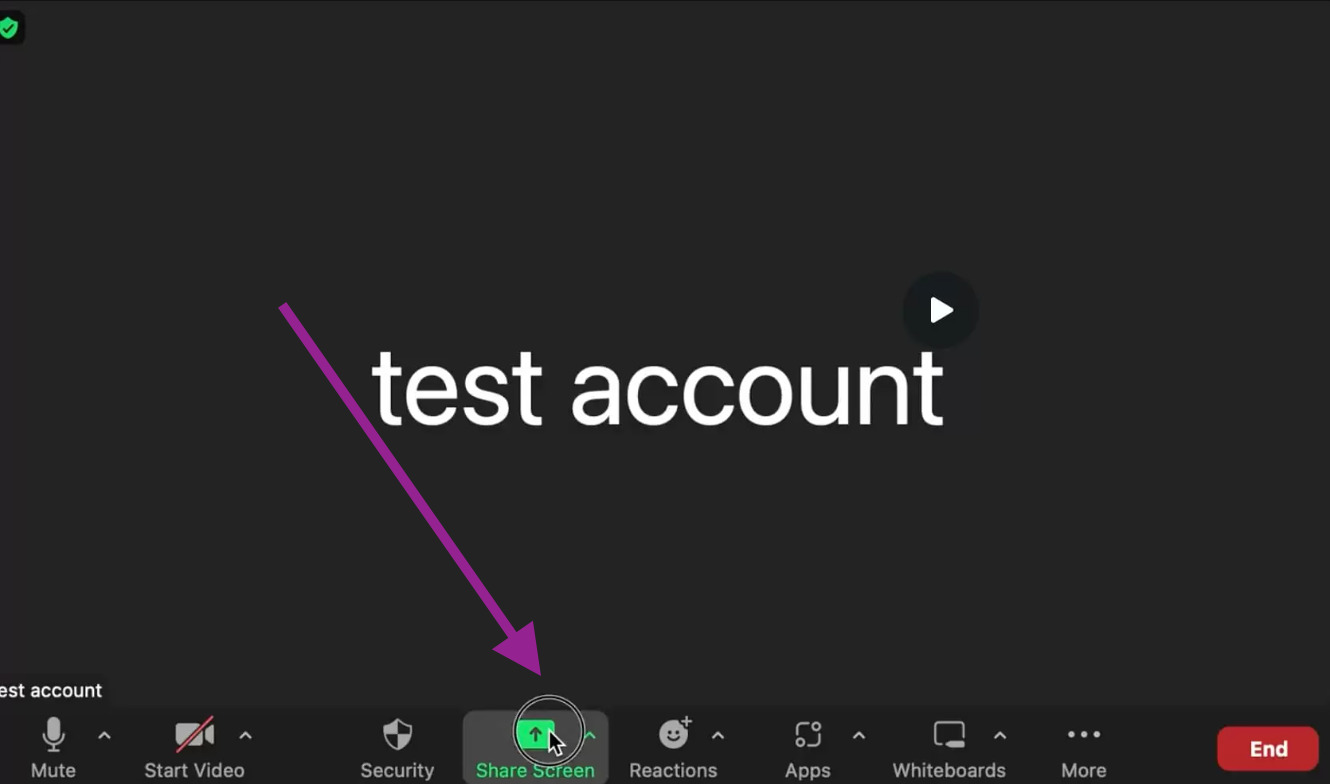
-
Pendant la session, activez l’option « Contrôle à distance » dans le menu « Options d’affichage » pour autoriser l’autre participant à interagir avec votre appareil.
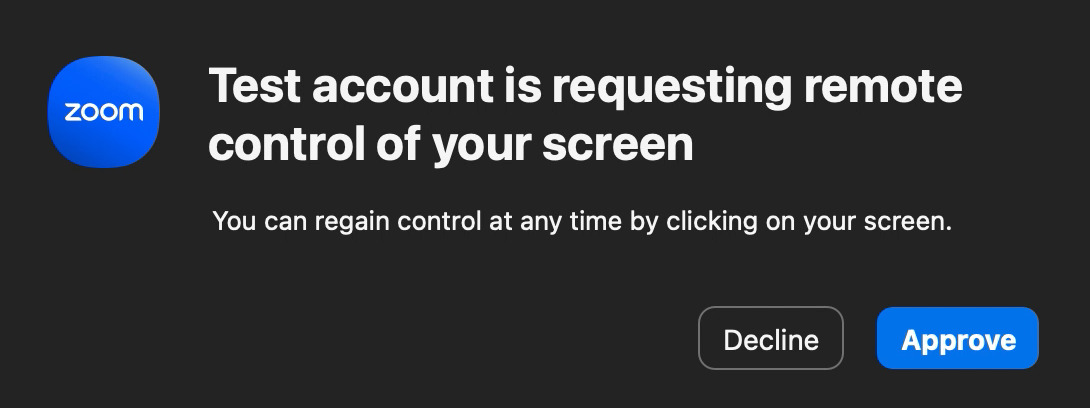
-
Pour arrêter le partage, cliquez sur « Arrêter le contrôle à distance » dans le menu des options.
Comment contrôler une tablette Android depuis un téléphone Android
Pas de PC ou de Mac sous la main ? Aucun souci. Vous pouvez aussi utiliser un autre smartphone Android pour contrôler une tablette Android.
Il vous faudra deux applications : AirMirror et AirDroid.
AirMirror doit être installée sur l’appareil qui contrôlera.
AirDroid doit être installée sur la tablette Android que vous souhaitez contrôler.
Ces outils permettent également le transfert et la gestion de fichiers.
Voici comment utiliser AirMirror et AirDroid pour le contrôle à distance :
-
Installez AirMirror sur le téléphone qui servira à contrôler l’autre appareil.
-
Installez AirDroid sur la tablette Android cible.
-
Connectez-vous avec les mêmes identifiants sur les deux applications.
-
Depuis la tablette contrôlée, autorisez les connexions entrantes provenant de l’autre appareil.
-
Ouvrez AirMirror sur le téléphone et commencez à contrôler la tablette Android.
-
Pour mettre fin à la session, fermez AirMirror ou AirDroid selon l’appareil.
Si, après avoir suivi ces étapes, vous rencontrez des problèmes avec AirDroid, consultez les astuces rapides pour résoudre les problèmes ou dépanner lorsque AirDroid ne fonctionne pas correctement.
Comment contrôler un téléphone Android à distance depuis un iPhone
Vous pouvez également utiliser AirDroid et AirMirror pour contrôler une tablette Android à distance depuis un iPhone. La seule différence, c’est que vous n’installerez pas l’application AirMirror sur votre iPhone — à la place, vous utiliserez le client web d’AirDroid.
-
Sur votre tablette Android, installez l’application AirDroid Personal.
-
Connectez-vous avec vos identifiants.
-
Sur votre iPhone, accédez au client web AirDroid à l’adresse web.airdroid.com à l’aide du navigateur Safari.
-
Connectez-vous à nouveau avec vos identifiants via l’interface web.
-
Depuis le client web, sélectionnez l’option Contrôle à distance, puis choisissez l’un des appareils Android connectés que vous souhaitez piloter à distance.
La solution Parallels Access a été retirée de la liste des logiciels d’assistance à distance, suite à une annonce officielle du développeur précisant que le produit n’est plus pris en charge ni distribué : https://kb.parallels.com/130090.
Foire Aux Questions
Oui, vous pouvez contrôler une tablette Android depuis votre iPhone grâce à des outils de contrôle à distance comme AirDroid, ou via des logiciels de visioconférence comme Zoom, Google Meet, etc.
Pour contrôler un appareil Android depuis macOS, installez une application comme AirDroid. Voici les étapes à suivre :
Installez AirDroid Personal sur votre appareil Android et sur votre Mac.
Créez un identifiant AirDroid, puis connectez-vous avec vos identifiants sur les deux appareils.
Lancez l’application AirDroid sur votre Mac, sélectionnez l’appareil Android connecté, puis cliquez sur Contrôle à distance.
Vérifiez que vous utilisez bien la dernière version de l’application de contrôle à distance. Il se peut également que vous n’ayez pas accordé les autorisations nécessaires. Pour vérifier cela, allez dans Paramètres > Applications > Autorisations de votre appareil Android.